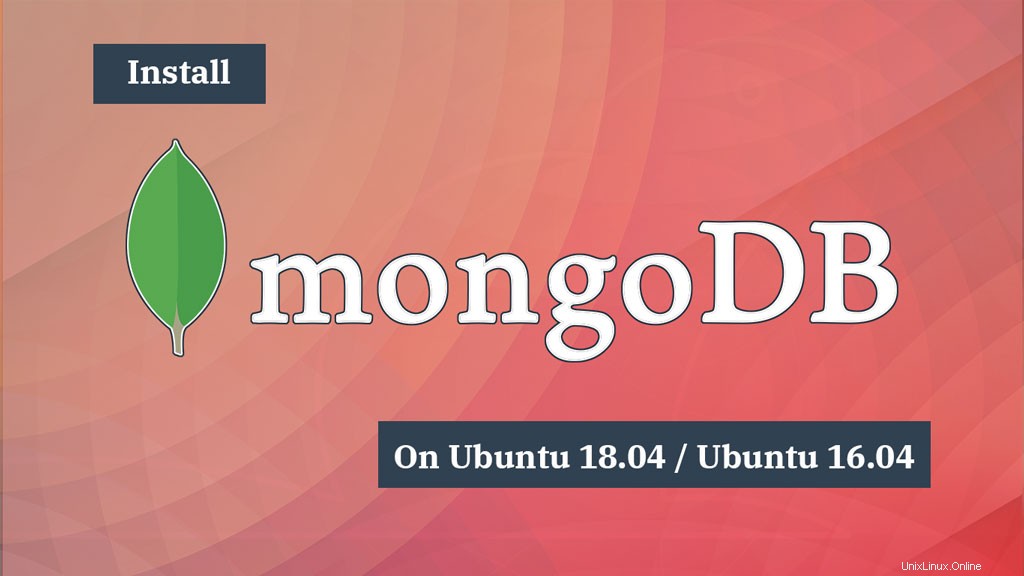
MongoDB est une base de données multiplateforme gratuite et open source, orientée document, conçue à la fois pour l'évolutivité et l'agilité des développeurs. Il est écrit en C++ et JavaScript, utilise des documents de type JSON avec des schémas dynamiques pour stocker les données.
MongoDB est disponible pour Windows, Linux, OS X et Solaris. Il est publié sous licence publique côté serveur (SSPL).
Ici, nous allons voir comment installer MongoDB sur Ubuntu 18.04 / Ubuntu 16.04.
Ajouter un référentiel MongoDB
MongoDB Inc publie des packages stables pour les systèmes d'exploitation Ubuntu tels que Ubuntu 18.04 et Ubuntu 16.04, et leurs packages sont généralement plus récents que ceux des référentiels Ubuntu. Vous devez toujours utiliser les packages MongoDB officiels
Installez les packages ci-dessous.
sudo apt update sudo apt install -y gnupg
Ajoutez le référentiel MongoDB officiel au système.
Ubuntu 18.04
MongoDB 4.4
wget -qO - https://www.mongodb.org/static/pgp/server-4.4.asc | sudo apt-key add - echo "deb [ arch=amd64,arm64 ] https://repo.mongodb.org/apt/ubuntu bionic/mongodb-org/4.4 multiverse" | sudo tee /etc/apt/sources.list.d/mongodb-org-4.4.list
MongoDB 4.2
wget -qO - https://www.mongodb.org/static/pgp/server-4.2.asc | sudo apt-key add - echo "deb [ arch=amd64,arm64 ] https://repo.mongodb.org/apt/ubuntu bionic/mongodb-org/4.2 multiverse" | sudo tee /etc/apt/sources.list.d/mongodb-org-4.2.list
MongoDB 4.0
wget -qO - https://www.mongodb.org/static/pgp/server-4.0.asc | sudo apt-key add - echo "deb [ arch=amd64,arm64 ] https://repo.mongodb.org/apt/ubuntu bionic/mongodb-org/4.0 multiverse" | sudo tee /etc/apt/sources.list.d/mongodb-org-4.0.list
Ubuntu 16.04
MongoDB 4.4
wget -qO - https://www.mongodb.org/static/pgp/server-4.4.asc | sudo apt-key add - echo "deb [ arch=amd64,arm64 ] https://repo.mongodb.org/apt/ubuntu xenial/mongodb-org/4.4 multiverse" | sudo tee /etc/apt/sources.list.d/mongodb-org-4.4.list
MongoDB 4.2
wget -qO - https://www.mongodb.org/static/pgp/server-4.2.asc | sudo apt-key add - echo "deb [ arch=amd64,arm64 ] https://repo.mongodb.org/apt/ubuntu xenial/mongodb-org/4.2 multiverse" | sudo tee /etc/apt/sources.list.d/mongodb-org-4.2.list
MongoDB 4.0
wget -qO - https://www.mongodb.org/static/pgp/server-4.0.asc | sudo apt-key add - echo "deb [ arch=amd64,arm64 ] https://repo.mongodb.org/apt/ubuntu xenial/mongodb-org/4.0 multiverse" | sudo tee /etc/apt/sources.list.d/mongodb-org-4.0.list
Installer MongoDB
Mettre à jour l'index du référentiel.
sudo apt update
Installez le package MongoDB à l'aide de la commande apt.
sudo apt install -y mongodb-org
Post-installation
Système de fichiers (facultatif)
Vous pouvez utiliser un système de fichiers de type XFS ou EXT4 pour contenir la base de données MongoDB (/var/lib/mongodb). Si possible, utilisez le système de fichiers XFS pour de meilleures performances.
Liste de contrôle de sécurité
Utilisateur administrateur
Par défaut, MongoDB n'authentifie pas les utilisateurs pour lire et modifier les données. Créez donc un utilisateur administrateur pour les opérations quotidiennes.
Contrôle d'accès
Non, activez le contrôle d'accès pour appliquer l'authentification afin de permettre uniquement aux utilisateurs identifiés d'effectuer des actions en fonction de leurs rôles.
sudo nano /etc/mongod.conf
Ajoutez les lignes ci-dessous.
security: authorization: enabled
Démarrer le service
MongoDB a son système de contrôle, et il peut être démarré/arrêté par les commandes connues faciles.
Démarrez le serveur MongoDB, exécutez :
sudo systemctl start mongod
Activez le service MongoDB pour qu'il démarre automatiquement au démarrage du système, exécutez :
sudo systemctl enable mongod
Vérifiez l'état du service MongoDB, exécutez.
sudo systemctl status mongod
Sortie :
● mongod.service - MongoDB Database Server
Loaded: loaded (/lib/systemd/system/mongod.service; enabled; vendor preset: e
Active: active (running) since Tue 2020-08-04 00:10:01 IST; 8s ago
Docs: https://docs.mongodb.org/manual
Main PID: 2731 (mongod)
CGroup: /system.slice/mongod.service
└─2731 /usr/bin/mongod --config /etc/mongod.conf
Aug 04 00:10:01 ubuntu-18-04 systemd[1]: Started MongoDB Database Server.
Confirmez la version de MongoDB.
mongod --version
Sortie :
db version v4.4.0
Build Info: {
"version": "4.4.0",
"gitVersion": "563487e100c4215e2dce98d0af2a6a5a2d67c5cf",
"openSSLVersion": "OpenSSL 1.1.1 11 Sep 2018",
"modules": [],
"allocator": "tcmalloc",
"environment": {
"distmod": "ubuntu1804",
"distarch": "x86_64",
"target_arch": "x86_64"
}
}
Accéder à MongoDB
Connectez-vous au shell MongoDB à l'aide de la commande suivante.
mongo
Sortie :
MongoDB shell version v4.4.0
connecting to: mongodb://127.0.0.1:27017/?compressors=disabled&gssapiServiceName=mongodb
Implicit session: session { "id" : UUID("793ac2b0-ad8e-4de7-bb09-3ab53295bc1d") }
MongoDB server version: 4.4.0
>
Conclusion
C'est tout. J'espère que vous avez appris à installer MongoDB sur Ubuntu 18.04 / Ubuntu 16.04. Veuillez partager vos commentaires dans la section des commentaires.